Как определить какую память поддерживает материнская плата
Содержание
Здравствуйте, уважаемые читатели моего блога.
Не все имеют опыт апгрейда персонального компьютера, но если вы решили заняться этим делом, то проще всего начинать с установки нового ОЗУ. Замена этого модуля по силам даже ребенку, а вот к его выбору стоит подходить с особым вниманием. Поэтому сегодня мой рассказ будет о том, как узнать какую оперативную память поддерживает материнская плата.

Бытует мнение, что если вы нашли плашку RAM памяти, которая по объему больше чем та, которая стоит у вас в системнике, то можно смело производить замену. На самом деле успех не гарантирован, и даже при включении ПК есть вероятность того, что оперативка будет использовать свои возможности не на 100%. А значит стоит разобраться в ее характеристиках и сравнить их соответствие с требованиями материнской платы.
Только проверенные сведения
Для изучения интересующих нас объектов на предмет соответствия нам потребуется разная информация. Получить ее можно тремя способами:
- визуально, обследуя материнку и ОЗУ на предмет маркировки и форм-фактора;
- используя техдокументацию;
- изучив спецификацию, приведённую на официальном сайте производителя;
- через командную строку;
- с помощью специальных программ;

Какой из этих способов лучше, зависит от конкретной ситуации и от удобства использования, но для получения гарантированно точных сведений лучше использовать как минимум два варианта.
Если у вас есть возможность, то откройте крышку системного блока, а так же найдите коробку и, главное, документацию на материнскую плату. Если эти источники недоступны, мы пойдем другим путем.
Поскольку важно точно определить маркировку и производителя материнской платы то предлагаю воспользоваться командной строкой:
- вызываем ее нажатием «Win+R» и вводом операции «cmd»;
- набираем без кавычек команду «wmic baseboard get product» и жмем «Enter». Через несколько секунд на экране появится номер модели;

- точно так же вводим «wmic baseboard get manufacturer». Теперь компьютер откроет нам истинное имя ее производителя;

- можно ввести всего одну короткую команду «dxdiag» в строку поиска из меню «Пуск». Запустится средство диагностики DirectX, сбор сведений займет некоторое время, но зато вы получите детальные параметры вашего ПК.
Так же модель материнки можно узнать с помощью программы « CPU-Z » или « AIDA64 ». Если таковых у вас на ПК нет, то лучше сразу устанавливать вторую, поскольку она может предоставить нам и информацию, касающихся требований к ОЗУ. И конечно, нам потребуется браузер и интернет. Все-таки это на сегодня самый универсальный источник информации.
Теперь приступим к сбору и сопоставлению информации, постепенно определяя важные для нас критерии.

Есть контакт?
Первый признак совместимости – это соответствие разъемов. Современные ОЗУ прошли эволюционный путь от DDR1 до DDR4 и каждая из них, помимо сугубо технических параметров отличается расположением специального ключа на разъеме (на материнке это выступ, а на планке – выемка). Поэтому при всем желании (ну, если не применять грубую физическую силу) вы не сможете вставить память DDR3 в разъем DDR2.
Так же обратите внимание на форму и размеры коннектора. В стационарных системных блоках чаще всего используется DIMM (dual in-line memory module), а в ноутбуках и других портативных устройствах применяют компактный SO-DIMM (SO – это «small outline»). Так же встречаются RIMM разъемы для спаренной работы планок. Уточнить тип крепления ОЗУ можно в характеристиках платы, и об этом я еще вспомню.

Чипсет, определяющий совместимость
Дальше перейдем к более сложным параметрам, обеспечивающим эффективное взаимодействие оперативки с процессором. За эту функцию отвечает промежуточное звено – ее северный мост материнской памяти. Именно от свойств данного чипа и зависит соответствие ОЗУ. Но в последнее время производители стали интегрировать «north bridge» непосредственно в CPU. Поэтому поиск следующих сведений следует параллельно вести в трех разделах:
- общие параметры материнской платы;
- в частности, информация о ее северном мосте;
- характеристика используемого (или предполагаемого) процессора;
Стандартные требования к ОЗУ
Вводим в поисковике браузера маркировку материнской платы или процессора и переходим, желательно, на сайт производителя в раздел технических характеристик продукции, где нас интересует «Поддержка модулей памяти и устройств». Ну или другой пункт (другого названия) отвечающий за характеристики поддержки памяти. Вот пример:

Обладатели AIDA64 могут запустить программу и посмотреть сведения о чипсете системной платы. Теперь все внимание к следующим характеристикам, определяющим совместимость:

- Для начала проверяем обозначение типа и форм-фактор разъема. Чаще всего можно встретить встретите сочетание вариаций DIMM и DDR4 или 3.
- Смотрим на объем памяти, измеряемый в Gb. Это главный показатель, влияющий на производительность всей ваши системы и отдельных программ. Обычно указывается максимум Гб для одной планки вместе с количеством слотов. Это позволяет установить общий объем оперативки, которым можно оснастить данную платформу. Не стоит гнаться за указанными гигабайтами, для нормальной работы с обычного ПК хватает 8 Гб, игровому нужно уже поболее.
- После типа памяти указываются цифры, обычно их несколько. Это частота в мегагерцах, с которой происходит загрузка блоков данных в оперативную память. Чем больше, тем, конечно лучше, но здесь могут быть нюансы. На одну материнку могут устанавливаться разные процессоры, и ориентироваться надо на них. Так в плате Asus EX-B250-V7 c CPU Intel 7-го поколения поддерживается DDR4 2400MHz, а если ставить на нее более ранние процессоры, то частота работы с RAM не превысит 2133 МГц. Поэтому брать более дорогую память нет смысла.

- Опытные пользователи знают, что две планки оперативки на 8 Гб могут работать эффективнее, чем одна на 16 Гб. Сколько можно поставить ОЗУ – решать вам, но для этого необходимо, чтобы материнская плата поддерживала двухканальный режим. Если в спецификации указано «Dual Channel Memory Architecture», то это то, что нужно. Единственное, о чем не стоит забывать, что модули RAM должны иметь одну частоту, объем и быть от одного производителя (в идеале вообще из одной заводской партии).
- Так же некоторые брендовые материнские платы поддерживают работу памяти с коррекцией ошибок, а их серверные аналоги – с регистровым ОЗУ. Об этом говорят соответствующие отметки «ECC» или «Registered» в описаниях свойств.

Пожалуй, это вся базовая информация из спецификации материнской платы, которая позволяет определить поддерживаемую оперативную память. У планок RAM имеются и другие важные рабочие характеристики, но они не влияют на совместимость и ими, в данном случае, можно пренебречь.
На этом, дорогие друзья, я прощаюсь с вами и желаю всех благ.
Объем оперативной памяти – это одна из основных характеристик любого компьютера. От этого зависит какое количество программ пользователь сможет запустить одновременно без значительных потерь в производительности. Также на производительность компьютера влияет и скорость работы самой памяти.
Поэтому подбор оперативной памяти для компьютера очень ответственный момент. В данном материале мы расскажем о том, как узнать, какую оперативную память поддерживает материнская плата и процессор.
Для того чтобы узнать какую оперативную память поддерживает материнская плата, нужно зайти на официальный сайт производителя этой платы, найти там нужную модель и посмотреть ее характеристики. Если вы не знаете, какая материнская плата у вас сейчас установлена, то получить эту информацию можно при помощи любой программы для просмотра характеристик компьютера. Например, можно использовать бесплатную программу CPU-Z.
Запустите CPU-Z на своем компьютере и перейдите на вкладку Mainboard. Здесь в самом верху будет указан производитель материнской платы (Manufacturer) и ее модель.
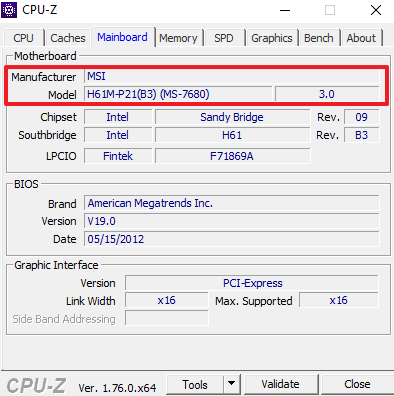
Берем эти данные (производитель материнской платы и модель) и вводим их в любую поисковую систему. После этого нужно изучить выдачу поисковой системы и перейти на официальный сайт производителя. Скорее всего, ссылка на официальный сайт будет в самом верху результатов поиска.
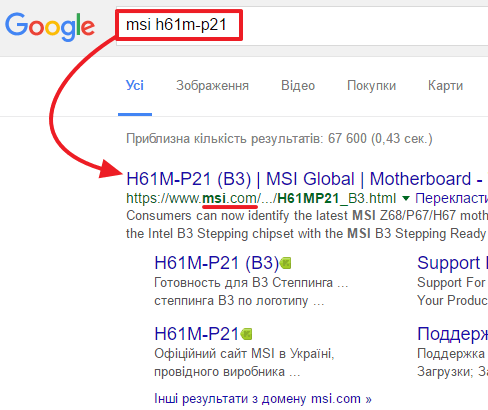
После перехода на официальный сайт производителя вы увидите информацию о вашей материнской плате. Здесь нужно перейти на страницу с подробными характеристиками и найти там информацию о том, какую оперативную память поддерживает именно эта материнская плата.
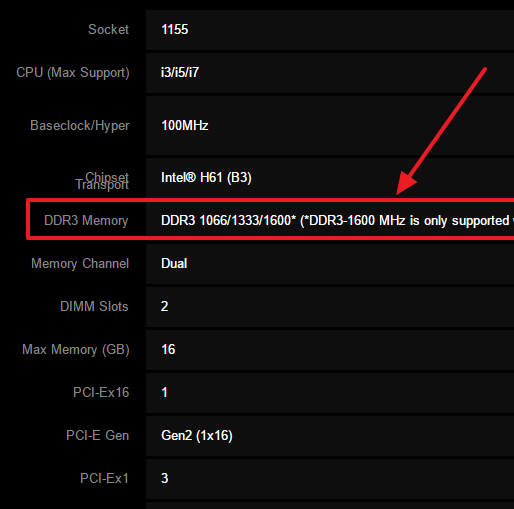
Также здесь нужно посмотреть какой максимальный объем оперативной памяти, поддерживает материнская плата.
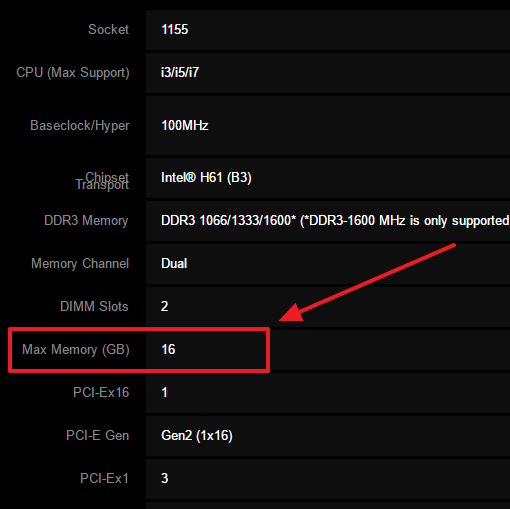
Нужно отметить, что уже достаточно давно, контролер памяти встраивается в процессор, а не северный мост чипсета. Поэтому, нужно проверять не только то, какую оперативную память поддерживает материнская плата, но и то, какую память поддерживает процессор. Делается это точно также. Запускаем CPU-Z и на вкладке CPU смотрим модель процессора.
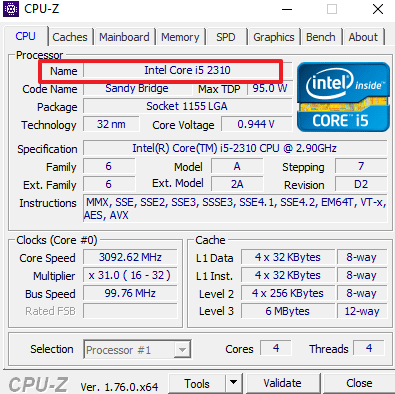
После этого вводим название процессора в поисковую систему и переходим на официальный сайт производителя.
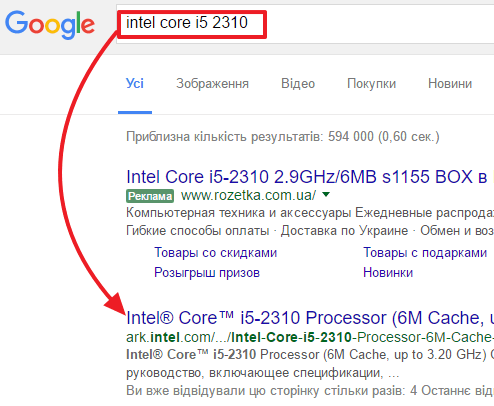
Дальше изучаем характеристики процессора и ищем там упоминание о памяти, которую поддерживает данный процессор.
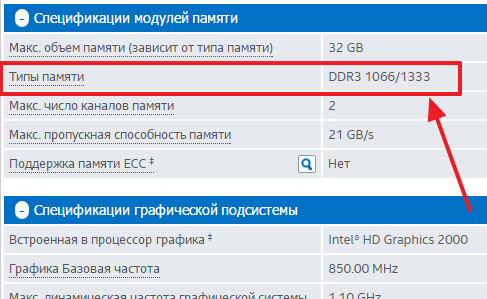
Там же смотрим максимальный объем оперативной памяти, который поддерживается вашим процессором.
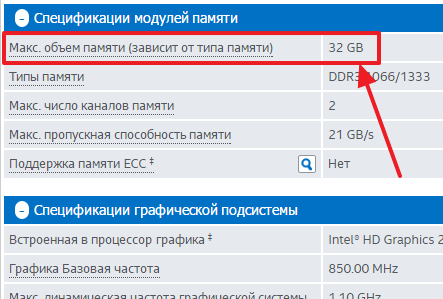
Выводы и советы по подбору оперативной памяти для компьютера:
- Для того чтобы оперативная память работала она должна поддерживаться и материнской платой, и процессором. Получить информацию о типе оперативной памяти (DDR1, DDR2 и т.д) и максимальных частотах можно на официальном сайте производителя материнской платы и процессора.
- Объем оперативной памяти не должен превышать максимальный объем указанный в характеристиках материнской платы и процессора.
- Оптимальный вариант – оперативная память с максимальной частотой, поддерживаемой и материнской платой и процессором. Однако вы не обязаны использовать самую быструю память из тех что поддерживаются. Если хотите сэкономить, то вы можете выбрать оперативную память с более низкими частотами, и все будет работать.
- Если вы установите оперативную память нужного типа (DDR1, DDR2 и т.д), но с более высокими частотами, то она все равно будет работать, но на максимальной частоте, которую будет поддерживать материнская плата и процессор.
- Если установить модули памяти с разными частотами, то они будут работать на максимальной частоте самого медленного модуля. Но, такой ситуации лучше избегать.
- Если вы хотите увеличить объем оперативной памяти желательно выбирать модули памяти с точно такими же характеристиками, как у тех модулей, что уже установлены.
Информация, с которой работает центральный процессор (ЦП) хранится в оперативном запоминающем устройстве (ОЗУ) или оперативной памяти персонального компьютера (ПК). Теоретически, чем больше этот объём, тем выше общая производительность системы.
В настоящее время ОЗУ организовано в виде отдельных модулей или планок, которые подключаются к материнской плате (МП) при помощи специальных разъёмов. Каждая МП может работать только с одним видом таких модулей, имеющим сходную организацию, но разные рабочие частоты. Современные ПК используют ОЗУ стандарта DDR3 и DDR4.
Важно! Несмотря на развитие компьютерной индустрии, во многих устройствах до сих пор используются устаревший тип ОЗУ DDR3. Связано это с тем, что быстродействие даже устаревших ПК для решения большинства задач является избыточным.
Многие пользователи для ускорения работы своих ПК либо добавляют дополнительные планки ОЗУ к уже установленным, либо приобретают их на этапе сборки ПК. В этой связи часто возникает вопрос, как узнать сколько оперативной памяти поддерживает материнская плата, чтобы не ошибиться с количеством и не приобрести лишних планки, которые потом невозможно будет использовать. Не менее важно выбрать правильные микросхемы ОЗУ.
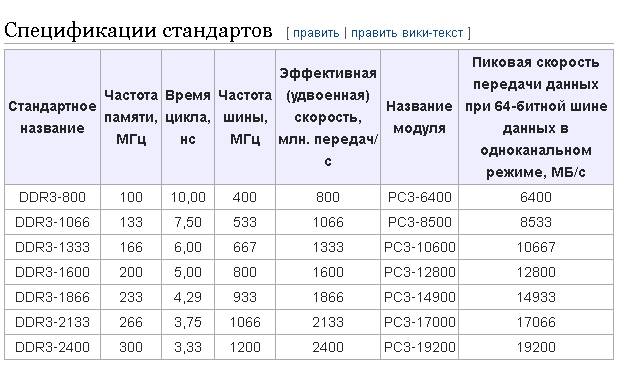
Как узнать какую оперативную память поддерживает материнская плата
Существует несколько способов, чтобы определить, тип ОЗУ, с которым работает та или иная МП:
- прочитать инструкцию к МП;
- визуально обследовать системную плату.
- использовать программу системной диагностики;
Первый способ наиболее прост. В спецификации к каждой МП идёт подробное описание вида и объёма используемого ОЗУ. Если инструкция отсутствует, и Интернете можно найти информацию о материнке на сайте производителя и проверить тип памяти поддерживаемой материнкой.
Очень часто непосредственно на поверхности МП рядом с разъёмами для ОЗУ указывается, какие планки используются. Даже если этого не написано, можно при помощи обыкновенной линейки измерить расстояние от левого края разъёма до ключа-выемки. Эта длина составляет 5.4 см для DDR3 и 7.2 см для DDR4.
На работающем ПК рекомендуется воспользоваться любой программой системной диагностики, которая покажет не только тип ОЗУ, но и количество планок, быстродействие, фирму-производителя. В качестве таких программ можно использовать следующие продукты:
Как узнать максимальный объем оперативной памяти материнской платы
Максимальное адресуемое пространство ОЗУ, поддерживаемое МП, либо указано в спецификации, либо может быть определено визуально по количеству установленных на ней разъёмов.
Теоретически объём одного модуля DD4 составляет 128 Гб, модуля DDR3 – 16 Гб. Соответственно, МП с 4 слотами DDR3 может обращаться к 64 Гб ОЗУ; 8-ми слотовая плата с DDR4 – к 1 Тб.
Однако, не следует слишком надеяться на то, что этот объём будет использован полностью. Существенные ограничения на него накладывает конструкция ЦП, поскольку в современных процессорах устройство прямого доступа к ОЗУ находится внутри его кристалла.
То есть, нельзя говорить о максимальном объёме ОЗУ для МП, определить его можно только для связки МП+ЦП. Так, например, процессора i5 третьего и четвертого поколений поддерживают не более 32 Гб ОЗУ.

Какую частоту оперативной памяти поддерживает материнская плата
Быстродействие системы в целом определяется не только быстротой работы ЦП или количеством ОЗУ на МП. Очень важна и синхронная работа устройств, когда все операции делаются в строгом соответствии с их правильной последовательностью. При этом не желательно, чтобы какой-то из элементов системы обладал меньшим быстродействием, чем другие.
Для этой цели введено понятие системной частоты – показателя работы ПК, определяющего, как быстро будет происходить обмен информацией внутри системы. Грубо говоря, все компоненты системы должны работать синхронно с этой скоростью. Обычно, она задаётся процессором и у каждого процессора имеет строго определённое значение.
Важно! Собственная частота процессора – это не одно и то же, что и системная. Обычно, МП поддерживают несколько её значений.
Поэтому для оптимизации работы ПК недостаточно просто найти или посмотреть максимальный объём оперативной памяти материнской платы, необходимо выбрать именно такие планки памяти, которые поддерживают нужную частоту.
Каждая планка ОЗУ в своём наименовании имеет индекс, указывающий его быстродействие и, соответственно, эффективную скорость передачи. Например, PC4-19200 означает, что максимально возможная скорость передачи данных составляет 19200 Мбит/с. Другое название такого модуля DDR4-2400, где 2400 – это т.н. эффективная скорость, выраженная в миллионах передач в секунду. Для указанного модуля частота шины должна быть 1200 МГц, что для микросхем ОЗУ соответствует 300 МГц собственной.
Обычно, говоря о типе ОЗУ, или о его быстродействии, из этих четырёх цифр указывают либо скорость передачи данных 19200 Мбит/с, либо эффективную скорость 2400. В настоящее время существует семь стандартов быстродействия: от DDR4-1600 (или РС4-12800) до DDR4-3200 (или РС4-25600). Как нетрудно заметить быстродействие последних в два раза выше быстродействия первых.
Поэтому выбирая микросхемы ОЗУ, следует убедиться, будет ли его частота соответствовать тому ряду, которые способна «выдавать» МП.
Обычно, в спецификациях на платы пишут именно эффективную скорость для упрощения выбора микросхем ОЗУ. Например, это может выглядеть так: «Поддержка DDR4-1600/2400/3200»; в некоторых редких случаях могут указать другой параметр.
Узнать эту информацию можно только из инструкции к МП или на сайте поддержки производителя, поскольку визуальная разница между модулями ОЗУ разного быстродействия и разъёмами для них отсутствует.

